不知道小伙伴们是不是跟小编有相同的经历,想要将一个项目的两个专业图纸叠到一起,却发现怎么也叠不到一起,甚至图纸大一点,还会导致电脑死机,接下来小编专门为大家分享一下,CAD怎么带坐标复制粘贴。首先我们
不知道小伙伴们是不是跟小编有相同的经历,想要将一个项目的两个专业图纸叠到一起,却发现怎么也叠不到一起,甚至图纸大一点,还会导致电脑死机,接下来小编专门为大家分享一下,CAD怎么带坐标复制粘贴。
- 首先我们打开我们想要复制粘贴的两个CAD文件。
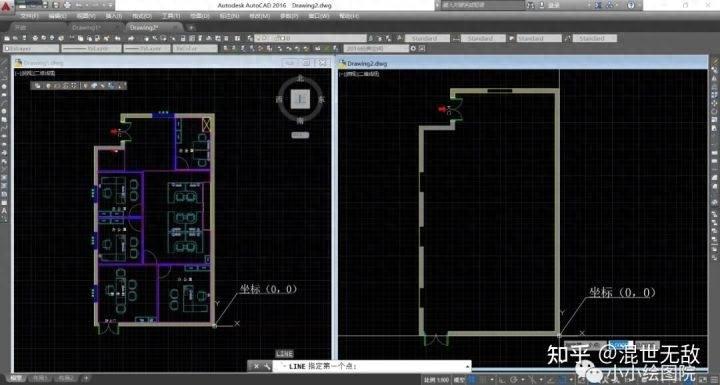
2.现在我们想将Drawing1中的平面布局方案复制到Drawing2中。此处注意原点坐标(0,0),当然没有原点坐标也是可以的,但是为了照顾新学CAD的小伙伴我还是决定要写细一点。

3.首先选中需要复制的目标图形——然后按住键盘S和fit+Ctrl+C键——命令栏出现指定基点提示——点击原点坐标或者其他任意参照点(参照点可以是柱子角,轴线交叉点等两个图形的共同位置。
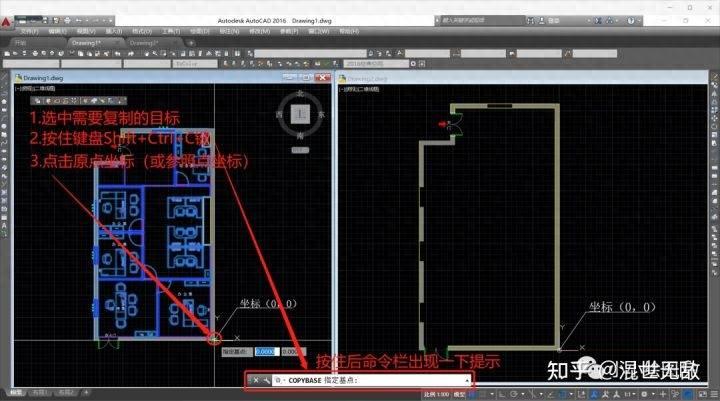
4.换到Drawing2文件里按住键盘Ctrl+V键——命令栏出现提示指定基点插入——点击原点坐标或参照坐标完成原点复制。

5.此方法适合新学CAD的朋友使用,一旦熟练掌握即便没有指定点也可在命令栏出现指定基点时输入任意相同坐标进行复制(这种情况可用在两个图形没有相同坐标时使用)。
另外此处再给朋友们个小提示,此方法不仅适用于模型内空间带坐标复制,布局空间同样适用,如果你经常在布局空间画图,这样在布局空间复制粘贴大样图就很方便快捷了呢。
本站部分文章来自网络或用户投稿,如无特殊说明或标注,均为本站原创发布。涉及资源下载的,本站旨在共享仅供大家学习与参考,如您想商用请获取官网版权,如若本站内容侵犯了原著者的合法权益,可联系我们进行处理。
